Ako používať Vzdialenú plochu Chrome pre Android
Zariadenia Android sú všade a ak ich vlastníte, prečo ich nepoužiť na diaľkové ovládanie počítača? Spoločnosť Google za to ponúka svoju vlastnú aplikáciu. Tu je návod, ako ho používať.
Vzdialená plocha Chrome pre Android
Začnite inštaláciou aplikácie Vzdialená plocha Chrome z Obchodu Google Play, tu, do svojho zariadenia s Androidom.
Po inštalácii spustite prehliadač Chrome na počítači a nainštalujte aplikáciu Chrome pre vzdialenú plochu Chrome z Internetového obchodu.

Po nainštalovaní všetkého spustite aplikáciu na počítači. Nájdete ho v spúšťači aplikácií Chrome. Viac podrobností o spúšťaní aplikácií Chrome nájdete v tomto článku.
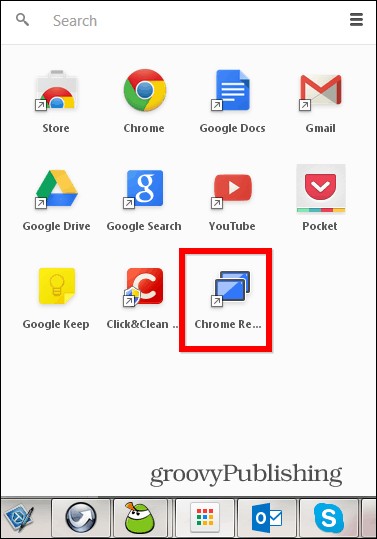
Potom prejdite niekoľko krokov potrebných na autorizáciu aplikácie.
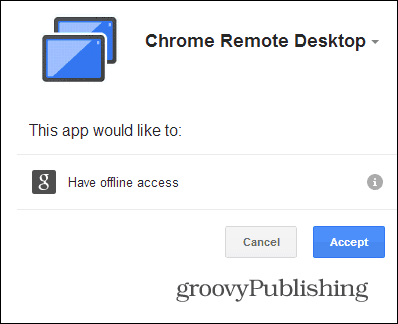
Na ďalšej obrazovke zistíte, či ste to tak neurobiliuž vieme, že službu môžete využiť aj na poskytovanie pomoci na diaľku, čo je jednoduchý proces. Stačí len poskytnúť druhému používateľovi kód, ktorý získate z aplikácie, aby ste dostali pomoc (alebo naopak, aby ste ju poskytli).
Ste tu preto, aby ste získali prístup k svojmu počítaču, takže druhá možnosť, ktorú potrebujete, je druhá. V časti Moje počítače kliknite na položku Začíname.
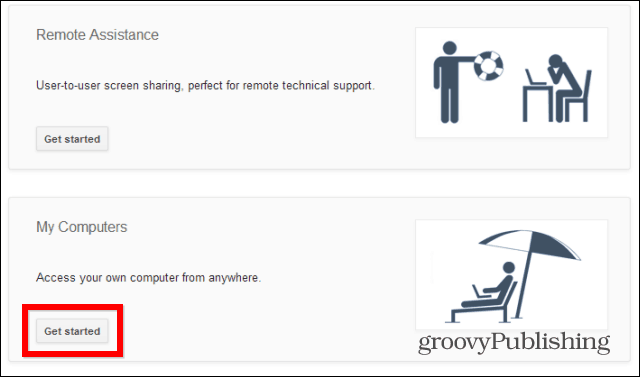
Potom povoľte vzdialené pripojenia, ako je to znázornené nižšie.
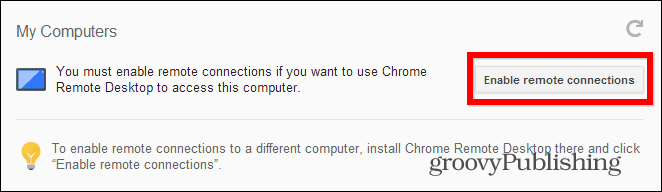
Ďalší krok je z hľadiska najdôležitejšíbezpečnosti. Keďže nechcete, aby niekto s prístupom k vášmu zariadeniu Android mal automaticky prístup aj k vášmu počítaču, musíte nastaviť PIN kód (najmenej šesť číslic). Žiadny PIN kód, žiadny prístup.
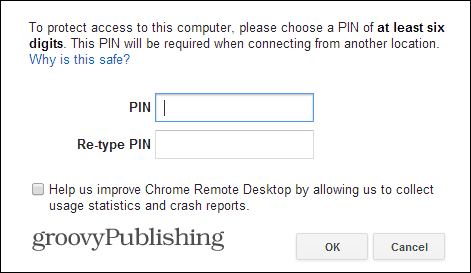
Po tom, čo ste tak urobili a potvrdili ste kód PIN druhýkrát, sa môžete vrátiť k zariadeniu Android a spustiť aplikáciu vzdialenej pracovnej plochy, ktorú ste predtým nainštalovali. Váš počítač je pravdepodobne už zobrazený.
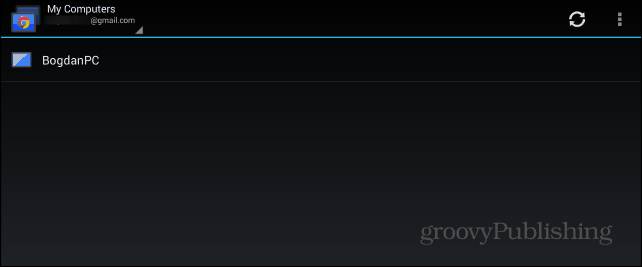
Zobrazí sa výzva na zadanie kódu PIN. Ak ste si úplne istí, že strata zariadenia nie je možná, môžete nastaviť aplikáciu tak, aby pri pripojení k počítaču z príslušného zariadenia s Androidom nevyžadovala PIN kód, ale neodporúčam ho.
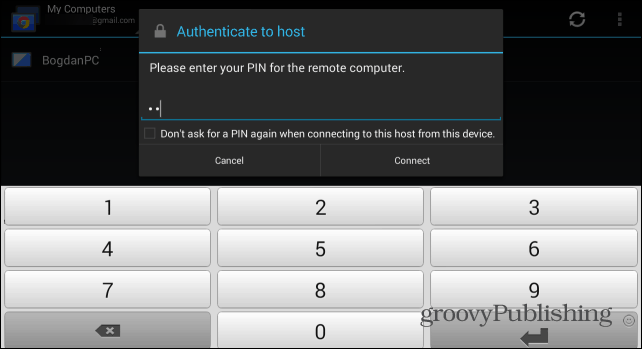
To je všetko! Teraz môžete ovládať svoj počítač v reálnom čase zo svojho zariadenia so systémom Android. Pokiaľ je zapnuté a máte dobré pripojenie k internetu, môžete tak urobiť kdekoľvek sa nachádzate. Občas sa zastaví, ale nejde o prerušovač obchodov. Toto je dobré riešenie pre diaľkové ovládanie pracovnej plochy na cestách - a je tiež zadarmo.
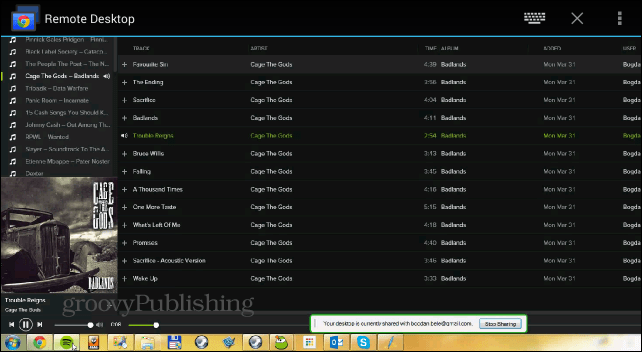
Ešte jedna vec. Zdieľanie pracovnej plochy môžete kedykoľvek zastaviť pomocou tlačidla Zastaviť zdieľanie na paneli nástrojov, ktoré sa objaví na obrazovke vášho počítača.
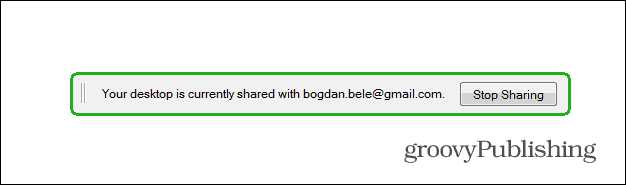










Zanechať komentár